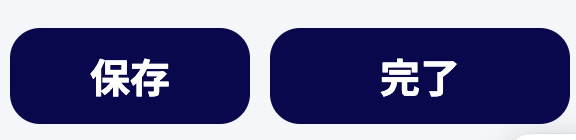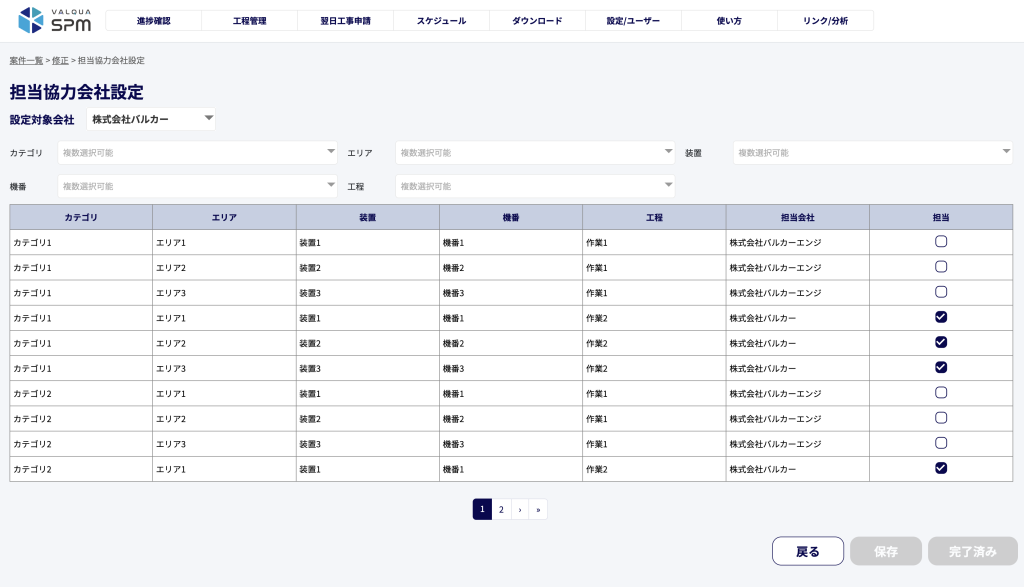
こちらは、担当協力会社設定の画面です。
ここでは、作業と協力会社の紐付け設定を行います。
① 設定対象会社

【4-7-1】ユーザーリストで設定したユーザーの所属会社を自動で抽出し、こちらのプルダウンに反映されます。
任意で設定会社を選択し、作業の紐付けをすることができます。
② エリア・機番 フィルタリング

【4-3-4】エリア・装置・機番設定 で登録したカテゴリ・エリア・装置・機番・工程から任意の値を選択し、表示を絞り込むことができます。
③ チェック入力による紐付け
上記「① 設定対象会社」を選択した上で、「担当」のチェック入力をすることで、各作業と協力会社を紐付けることが可能です。
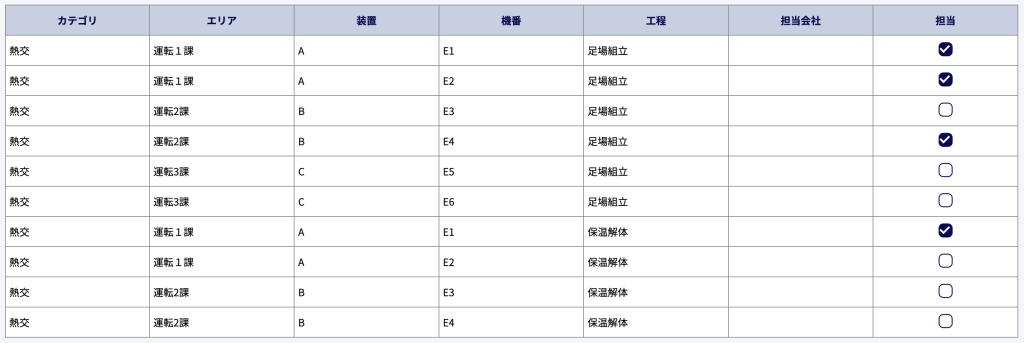
こちらでチェック入力した内容を保存するために、「完了」または「保存」ボタンを押下します。(「完了」ボタンは初回の登録時のみ押下できます。)